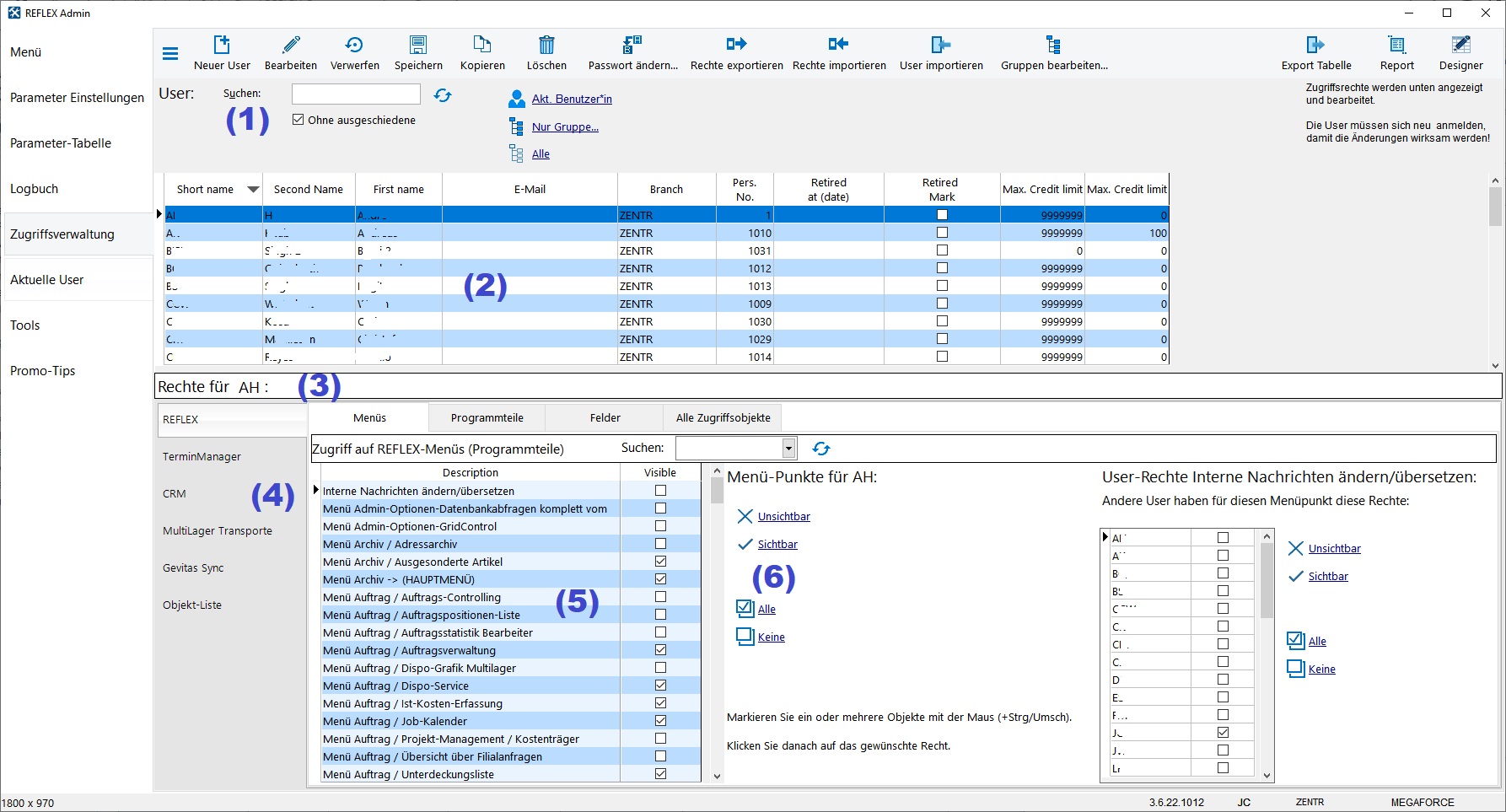REFLEX Benutzerverwaltung, Zugriffssteuerung: Unterschied zwischen den Versionen
(→Was ist ein Benutzer?1) Was ist ein Bearbeiter?1)) |
|||
| Zeile 23: | Zeile 23: | ||
* Nur ein Benutzer, der das Zugriffsrecht auf die '''Admin-Optionen''' hat, kann die Benutzerverwaltung öffnen! Die Recht „Menü Optionen (Administrator-Rechte)“ und „Menü Optionen-Zugriffssteuerung“ müssen für mindestens '''einen''' Benutzer eingestellt sein! | * Nur ein Benutzer, der das Zugriffsrecht auf die '''Admin-Optionen''' hat, kann die Benutzerverwaltung öffnen! Die Recht „Menü Optionen (Administrator-Rechte)“ und „Menü Optionen-Zugriffssteuerung“ müssen für mindestens '''einen''' Benutzer eingestellt sein! | ||
* Direkt nach der Installation gibt es einen Benutzer "REFLEX" mit dem Passwort "start", der Admin-Rechte hat. | * Direkt nach der Installation gibt es einen Benutzer "REFLEX" mit dem Passwort "start", der Admin-Rechte hat. | ||
| + | |||
| + | == Der Programmteil "Benutzerverwaltung, Zugriffsrechte == | ||
| + | |||
| + | Mit diesem Programmteil werden Benutzer angelegt und den Benutzern Zugriffsrechte auf die einzelnen Programmteile zugewiesen. | ||
| + | |||
| + | Der Aufbau der Eingabemaske: | ||
| + | |||
| + | [[Datei:REFLEX_Benutzerverwaltung_Fenster.jpg]] | ||
| + | |||
| + | |||
| + | {| class="wikitable" style="text-align: left;" | ||
| + | !Bereich | ||
| + | !Beschreibung | ||
| + | |- valign="top" | ||
| + | |1 | ||
| + | |Wir können Sie einen Benutzer anhand seines Kurznamens suchen. | ||
| + | |- valign="top" | ||
| + | |2 | ||
| + | |In dieser Tabelle werden die gespeicherten Benutzer angezeigt. Mit einem Klick auf einen der Namen können Sie einen Benutzer auswählen. | ||
| + | |- valign="top" | ||
| + | |3 | ||
| + | |Hier wird der aktuell ausgewählte Benutzer angezeigt | ||
| + | |- valign="top" | ||
| + | |4 | ||
| + | |Mit diesen Registern können Sie auf bestimmte Bereiche innerhalb der Benutzerverwaltung/Zugriffsteuerung zugreifen. Manche dieser Register erscheinen erst, wenn sie aus dem Menü "Bearbeiten" die Option „Erweiterte Optionen“ einschalten. Die Anwendung der einzelnen Bereiche wird weiter unten beschrieben. | ||
| + | |- valign="top" | ||
| + | |5 | ||
| + | |Im unteren Teil der Eingabemaske werden die einzelnen Elemente der Zugriffssteuerung angezeigt und können dort bearbeitet werden. Einzelheiten dazu werden weiter unten beschrieben. | ||
| + | |- valign="top" | ||
| + | |6 | ||
| + | |In jedem Bereich gibt es rechts Schaltflächen, mit denen sie die einzelnen Elemente der Zugriffsteuerungen bearbeiten können. | ||
| + | |} | ||
| + | |||
''<sup>1)</sup> Dieser Artikel verwendet den Begriff "Benutzer" bzw. "Berbeiter" aus Vereinfachungsgründen sowohl für männliche wie auch für weibliche Personen. Es vereinfacht nur die Schreibweise und bedeutet keine sexistische Benachteiligung eines Geschlechts.'' | ''<sup>1)</sup> Dieser Artikel verwendet den Begriff "Benutzer" bzw. "Berbeiter" aus Vereinfachungsgründen sowohl für männliche wie auch für weibliche Personen. Es vereinfacht nur die Schreibweise und bedeutet keine sexistische Benachteiligung eines Geschlechts.'' | ||
Version vom 1. November 2012, 23:12 Uhr
Inhaltsverzeichnis
1 Allgemeines
Über die Benutzerverwaltung und Zugriffssteuerung von REFLEX werden die Rechte der Benutzer/innen in REFLEX festgelegt.
1.1 Was ist ein Benutzer?1) Was ist ein Bearbeiter?1)
Verwechseln Sie den Begriff "Benutzer" bitte nicht mit den so genannten „Bearbeitern“ des Programms:
- Ein Benutzer1) im Sinne des Programms ist eine Person, die sich über einen Kurznamen und einem Kennwort an das Programm anmelden kann und innerhalb des Programms bestimmte Rechte zu Ausführungen der Programmteile hat.
- Ein Bearbeiter1) im Sinne des Programms ist eine Person, die Angebote, Aufträge usw. anlegen kann und für diese als (Sach)-Bearbeiter1) eingetragen wird.
- Ein Bearbeiter muss natürlich auch als Benutzer eingetragen worden sein, damit er sich überhaupt an das Programm anmelden kann.
- Auf der anderen Seite muss ein Benutzer nicht unbedingt auch als Bearbeiter eingetragen sein, wenn er beispielsweise nur Gastrechte innerhalb des Programms haben soll. Als Gast kann er ja nicht als Sachbearbeiter eines Auftrags gelten!
- Ein Bearbeiter kann auch für die Terminplanung verwendet werden.
1.2 Was sind Zugriffsrechte?
Zugriffsrechte geben einem Benutzer die Möglichkeit, bestimmte Programmteile zu nutzen bzw. bestimmte Programmteile zu sperren oder den Zugriff auf Informationen einzuschränken, sodass der Benutzer zwar z.B. bestimmte Daten anschauen kann, aber keine Änderungen vornehmen kann!
1.3 Wie werden Zugriffsrechte eingerichtet?
Um die Zugriffsrechte einen Benutzer zu vergeben bzw. einzuschränken, öffnet man im Menü "Datei->Admin-Optionen->Benutzerverwaltung".
- Nur ein Benutzer, der das Zugriffsrecht auf die Admin-Optionen hat, kann die Benutzerverwaltung öffnen! Die Recht „Menü Optionen (Administrator-Rechte)“ und „Menü Optionen-Zugriffssteuerung“ müssen für mindestens einen Benutzer eingestellt sein!
- Direkt nach der Installation gibt es einen Benutzer "REFLEX" mit dem Passwort "start", der Admin-Rechte hat.
2 Der Programmteil "Benutzerverwaltung, Zugriffsrechte
Mit diesem Programmteil werden Benutzer angelegt und den Benutzern Zugriffsrechte auf die einzelnen Programmteile zugewiesen.
Der Aufbau der Eingabemaske:
| Bereich | Beschreibung |
|---|---|
| 1 | Wir können Sie einen Benutzer anhand seines Kurznamens suchen. |
| 2 | In dieser Tabelle werden die gespeicherten Benutzer angezeigt. Mit einem Klick auf einen der Namen können Sie einen Benutzer auswählen. |
| 3 | Hier wird der aktuell ausgewählte Benutzer angezeigt |
| 4 | Mit diesen Registern können Sie auf bestimmte Bereiche innerhalb der Benutzerverwaltung/Zugriffsteuerung zugreifen. Manche dieser Register erscheinen erst, wenn sie aus dem Menü "Bearbeiten" die Option „Erweiterte Optionen“ einschalten. Die Anwendung der einzelnen Bereiche wird weiter unten beschrieben. |
| 5 | Im unteren Teil der Eingabemaske werden die einzelnen Elemente der Zugriffssteuerung angezeigt und können dort bearbeitet werden. Einzelheiten dazu werden weiter unten beschrieben. |
| 6 | In jedem Bereich gibt es rechts Schaltflächen, mit denen sie die einzelnen Elemente der Zugriffsteuerungen bearbeiten können. |
1) Dieser Artikel verwendet den Begriff "Benutzer" bzw. "Berbeiter" aus Vereinfachungsgründen sowohl für männliche wie auch für weibliche Personen. Es vereinfacht nur die Schreibweise und bedeutet keine sexistische Benachteiligung eines Geschlechts.